โทรเลข: วิธีใช้สติ๊กเกอร์

Telegram มีแคตตาล็อกสติกเกอร์ฟรีจำนวนมากที่สามารถเพิ่มลงในห้องสมุดของคุณได้ สติ๊กเกอร์มาในแพ็คเพื่อแสดงอารมณ์ความรู้สึกที่แตกต่างกันหรือ
วิธีตรวจสอบว่าพีซีของคุณใช้ UEFI หรือ Legacy BIOS: Legacy BIOS เปิดตัวครั้งแรกโดย Intel ในชื่อ Intel Boot Initiative และเกือบถึง 25 ปีในฐานะระบบการบู๊ตอันดับหนึ่ง แต่เช่นเดียวกับสิ่งที่ยอดเยี่ยมอื่นๆ ที่ใกล้จะสิ้นสุด ไบออสรุ่นเก่าได้ถูกแทนที่ด้วย UEFI (Unified Extensible Firmware Interface) ยอดนิยม สาเหตุที่ UEFI เข้ามาแทนที่ BIOS รุ่นเก่าก็คือ UEFI รองรับขนาดดิสก์ขนาดใหญ่ เวลาบูตที่เร็วขึ้น (Fast Startup) ปลอดภัยยิ่งขึ้น เป็นต้น
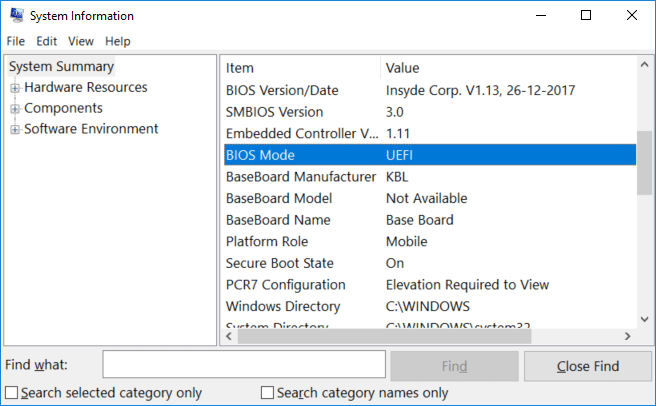
ข้อจำกัดหลักของ BIOS คือไม่สามารถบูตจากฮาร์ดดิสก์ 3TB ได้ ซึ่งเป็นเรื่องปกติในปัจจุบัน เนื่องจากพีซีเครื่องใหม่มาพร้อมกับฮาร์ดดิสก์ 2TB หรือ 3TB นอกจากนี้ BIOS ยังมีปัญหาในการบำรุงรักษาฮาร์ดแวร์หลายตัวในคราวเดียว ซึ่งทำให้บูตช้าลง ตอนนี้ ถ้าคุณต้องการตรวจสอบว่าคอมพิวเตอร์ของคุณใช้ UEFI หรือ BIOS รุ่นเก่าหรือไม่ ให้ทำตามบทช่วยสอนที่แสดงด้านล่าง
สารบัญ
วิธีตรวจสอบว่าพีซีของคุณใช้ UEFI หรือ Legacy BIOS
อย่าลืม สร้างจุดคืนค่า ในกรณีที่มีสิ่งผิดปกติเกิดขึ้น
วิธีที่ 1: ตรวจสอบว่าพีซีของคุณใช้ UEFI หรือ Legacy BIOS โดยใช้ System Information
1.กด Windows Key + R จากนั้นพิมพ์msinfo32แล้วกด Enter

2. ตอนนี้ เลือกสรุประบบ ใน ข้อมูลระบบ
3.ถัดไป ในบานหน้าต่างด้านขวา ให้ตรวจสอบค่าของโหมด BIOSซึ่งจะเป็นr Legacy หรือ UEFI
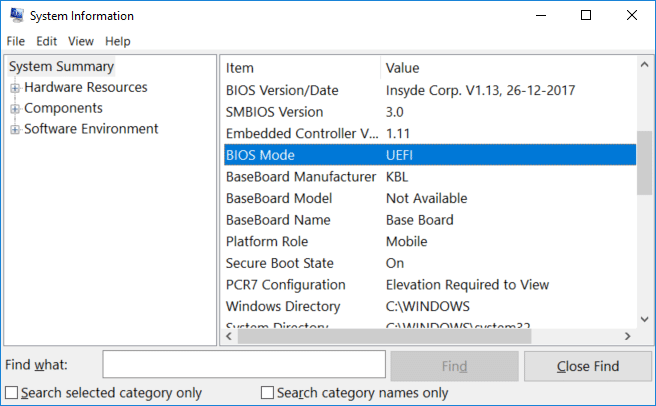
วิธีที่ 2: ตรวจสอบว่าพีซีของคุณใช้ UEFI หรือ Legacy BIOS โดยใช้ setupact.log
1.นำทางไปยังโฟลเดอร์ต่อไปนี้ใน File Explorer:
C:\Windows\Panther
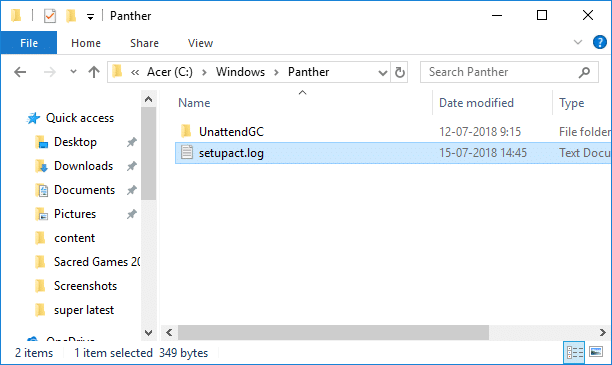
2.ดับเบิลคลิกที่ setupact.log เพื่อเปิดไฟล์
3. ตอนนี้กด Ctrl + F เพื่อเปิดกล่องโต้ตอบค้นหาจากนั้นพิมพ์Detected boot environmentแล้วคลิกที่Find Next
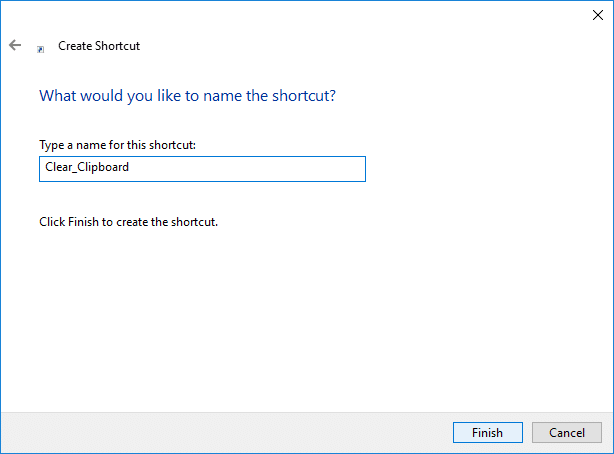
4. จากนั้น ตรวจสอบว่าค่าของ Detected boot Environment คือ BIOS หรือ EFI หรือไม่
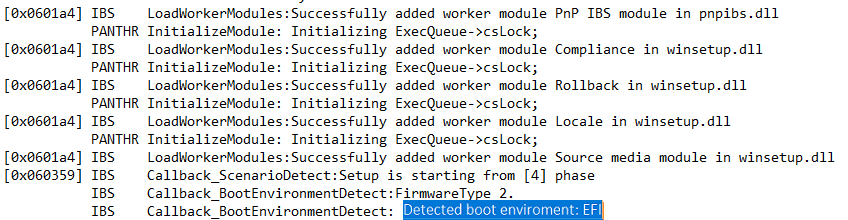
วิธีที่ 3: ตรวจสอบว่าพีซีของคุณใช้ UEFI หรือ Legacy BIOS โดยใช้ Command Prompt
1.กด Windows Key + X จากนั้นเลือกCommand Prompt (Admin)

2. พิมพ์bcdeditลงใน cmd แล้วกด Enter
3. เลื่อนลงไปที่ส่วน Windows Boot Loader จากนั้นมองหา “เส้นทาง ”

4. ภายใต้เส้นทางดูว่ามีค่าต่อไปนี้หรือไม่:
\Windows\system32\winload.exe (ไบออสรุ่นเก่า)
\Windows\system32\winload.efi (UEFI)
5. หากมี winload.exe แสดงว่าคุณมี BIOS รุ่นเก่า แต่ถ้าคุณมี winload.efi แสดงว่าพีซีของคุณมี UEFI
วิธีที่ 4: ตรวจสอบว่าพีซีของคุณใช้ UEFI หรือ Legacy BIOS โดยใช้ Disk Management
1. กดปุ่ม Windows + R จากนั้นพิมพ์diskmgmt.mscแล้วกด Enter

2. ใต้ดิสก์ของคุณ หากคุณพบ “ EFI, System Partition ” แสดงว่าระบบของคุณใช้UEFI
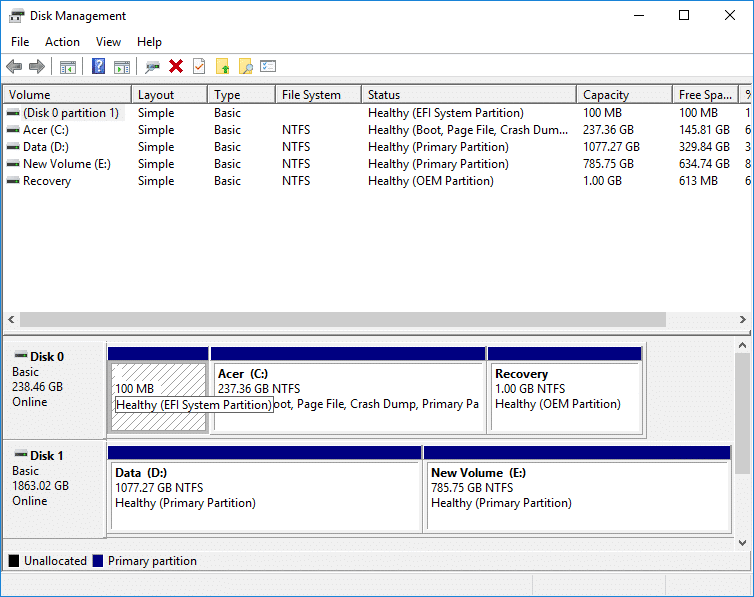
3. ในทางกลับกัน หากคุณพบพาร์ติชั่น“ System Reserved ” แสดงว่าพีซีของคุณใช้Legacy BIOS
ที่แนะนำ:
เพียงเท่านี้ คุณได้เรียนรู้วิธีตรวจสอบว่าพีซีของคุณใช้ UEFI หรือ Legacy BIOS สำเร็จแล้วแต่หากคุณยังมีคำถามใดๆ เกี่ยวกับบทช่วยสอนนี้ อย่าลังเลที่จะถามพวกเขาในส่วนความคิดเห็น
Telegram มีแคตตาล็อกสติกเกอร์ฟรีจำนวนมากที่สามารถเพิ่มลงในห้องสมุดของคุณได้ สติ๊กเกอร์มาในแพ็คเพื่อแสดงอารมณ์ความรู้สึกที่แตกต่างกันหรือ
มีสองวิธีในการเป็นคนขับ Lyft ก่อนอื่นให้ไปที่หน้าสมัครเป็นคนขับรถของ Lyft ทางออนไลน์แล้วทำตามขั้นตอน วิธีที่สองคือการ
Facebook Marketplace เป็นหนึ่งในผู้ค้าปลีกสินค้ามือสองที่ใหญ่ที่สุดทางออนไลน์ในปัจจุบัน แม้ว่าจะมีข้อดีในการใช้ Marketplace – เช่นเดียวกับการทำ
ไม่ว่าจะเป็นบัญชีส่วนตัวหรือบัญชีธุรกิจ คุณจะต้องการเพิ่มผู้ชมใน Snapchat อย่างแน่นอน อย่างไรก็ตาม นั่นอาจจะพูดง่ายกว่าทำ
หากคุณซื้อโทรศัพท์ใหม่และติดตั้ง Viber แต่ไม่แน่ใจว่าจะถ่ายโอนข้อมูลทั้งหมดจากโทรศัพท์เครื่องเก่าไปยังเครื่องใหม่ได้อย่างไร คุณมีสิทธิ์
เมื่อคลัง Steam ของคุณเติบโตขึ้น การพยายามนำทางเกมและม็อดทั้งหมดของคุณจะกลายเป็นเรื่องน่าเบื่อ โดยเฉพาะอย่างยิ่งเนื่องจากการตั้งค่าเริ่มต้นเพียงแสดงเนื้อหาทั้งหมด
การฟังเพลงง่ายกว่าที่เคยด้วยแอพสตรีมมิ่งจำนวนมาก ผู้ใช้สามารถสร้างเพลย์ลิสต์ได้ไม่จำกัด ดาวน์โหลดเพลงแบบออฟไลน์ รับชมได้
มีการมอบความประหลาดใจและความลับในเกมมาริโอ ตัวละครที่สามารถเล่นได้แบบปลดล็อคได้นั้นถือเป็นเรื่องใหญ่ในชุมชนจนเกือบจะเป็นเพียงตำนาน –
คุณเคยมีความคิดที่น่าทึ่งแต่ลืมมันไปเพราะคุณไม่ได้จดบันทึกไว้หรือไม่? โชคดีที่คุณไม่จำเป็นต้องมีปากกาและกระดาษในการจดเสมอไป
ในฐานะผู้สร้าง คุณสามารถมีไอเดียมากมายในใจได้ บ่อยครั้งสิ่งเหล่านี้อาจซับซ้อน ทำให้ยากสำหรับคุณที่จะนึกภาพและนำเสนอให้ผู้อื่นเห็น
มีแอ็คชั่นมากมายเกิดขึ้นในดินแดนแห่ง Hyrule ใน "Tears of the Kingdom" ขณะที่ Link สำรวจโลก งานหรือภารกิจที่เขาต้องทำให้สำเร็จ
ดูเหมือนโลกจะหมกมุ่นอยู่กับการดู Instagram Reels วิดีโอสั้นที่ดูง่ายเหล่านี้ได้รับความนิยมอย่างมาก โดยมีผู้ชมหลายล้านคน
Snapchat น่าจะเป็นที่รู้จักกันดีในเรื่องคุณสมบัติการแบ่งปันเนื้อหาที่เป็นนวัตกรรมซึ่งจะหายไปทันทีที่กลุ่มของคุณดู ตอนนี้ทางผู้พัฒนาได้
เมื่อคุณพยายามเข้าถึงใครบางคนบน Messenger โดยไม่ประสบความสำเร็จ สาเหตุหนึ่งที่เป็นไปได้ก็คือคุณถูกบล็อก การตระหนักรู้นั้นไม่เป็นที่พอใจ
ทุกวันนี้ เครื่องเล่นวิดีโอเกมจำนวนมากจะคอยติดตามจำนวนชั่วโมงที่คุณเล่นในทุกเกมที่คุณเป็นเจ้าของ ในฐานะส่วนหนึ่งของคอนโซลรุ่นล่าสุด
คุณได้รับข้อผิดพลาดการเชื่อมต่อ java.net.socketexeption ขณะเล่น Minecraft หรือไม่? ถ้าเป็นเช่นนั้น คุณไม่ใช่คนเดียว ผู้ใช้ได้รับการรายงานสิ่งนี้
โดยทั่วไป อุปกรณ์ที่ฟังคำสั่งเสียงจะไม่ทำให้เกิดปัญหามากนัก วลีที่ใช้ในการเปิดใช้งาน – ไม่ว่าจะเป็น “ตกลง Google” “Alexa” หรือ “Siri”
ผู้ใช้ส่วนใหญ่โพสต์ Instagram Stories เพื่อแชร์กิจกรรมประจำวันและช่วงเวลาสำคัญในชีวิต อย่างไรก็ตาม ก่อนที่คุณจะโพสต์เรื่องราว คุณอาจต้องการ
Microsoft Teams ได้กลายเป็นเครื่องมือสื่อสารในการทำงานที่ได้รับความนิยมมากที่สุด แซงหน้า Skype และ Slack แต่มันช่วยคุณไม่ได้ถ้ามันไม่ได้ผล ถ้า
หากคุณเป็นนักเล่นเกม Roblox ตัวยง คุณอาจพบข้อผิดพลาดเป็นครั้งคราวบนแพลตฟอร์ม แต่รหัสข้อผิดพลาด 267 ก็สามารถจัดอันดับได้มากที่สุดได้อย่างง่ายดาย


















